Как настроить цифровые каналы на телевизоре LG для новичков
Цифровое ТВ пользуется у жителей России особой популярностью. Предоставляемые бесплатно каналы доступны многим людям в любом уголке страны. Кроме того, вы защищены от помех, которые могут возникать при обычном эфирном телевидение, так как цифровой сигнал не зависит ни от каких внешних факторов, в том числе и погоды.
После появления DTV стали образовываться компании, которые готовы настроить телевизор за определенную сумму денег. Но дело в том, что обращаться к их услугам не требуется, так как если следовать инструкции, то настроить цифровые и эфирные каналы можно самостоятельно.
Для того чтобы смотреть бесплатные телеканалы требуется чтобы телевизор обладал встроенным тюнером. Телевизоры компании ЛЖ, как новые, так и старые, в основном поддерживают данные параметры, поэтому настроить их не составит особого труда. Однако если вы не уверены в возможностях собственного ТВ, то вам нужно открыть характеристики и обнаружить у него такие параметры, как DVB-C или DVB-T2.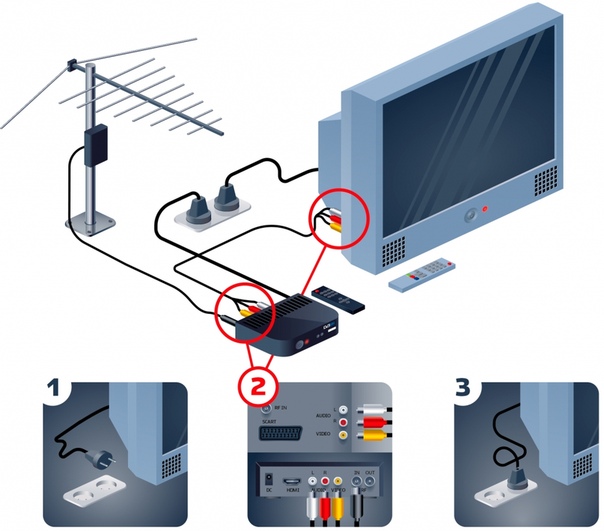
Существует 2 способа настройки цифровых каналов на телевизорах марки LG: быстрый и долгий. В этой статье мы расскажем про оба метода.
Быстрая настройка LG телевизоров
- Зайдите на сайт телекомпании, предоставляющей услуги передачи сигнала цифрового телевидения в вашем регионе.
- На сайте компании найдите параметры, которые вам потребуется ввести для настройки;
- Зайдите в настройки и перейдите в меню «Каналы»;
- Выберите режим приема «Кабельное ТВ». Стоит отметить, что такого пункта «Кабельное ТВ» может в некоторых более современных моделях и не быть;
- Теперь выберите «Ручную настройку»;
- В открывшемся окне, введите параметры, которые были указаны на сайте телекомпании;
- Запустите поиск.
После того как данные будут найдены вы сможете смотреть все бесплатные каналы, которые доступны в вашем регионе.
Долгий способ
- Если у вас телевизор LG Смарт TV, то вам необходимо нажать на пульте кнопку Home и перейти в режим настроек.
 В более старых моделях нужно просто зайти в Меню;
В более старых моделях нужно просто зайти в Меню; - Перейдите в «Опции» и выберите страну. Если телевизор был выпущен после 2011-2012 года – можете смело выбирать Россию, если раньше, то лучше установить Швейцарию, Финляндию или Германию;
- Если вы выбрали одну из стран Европы, то вам нужно зайти в «Язык» и установить русский;
- Теперь зайдите в «Настройки» и нажмите на «Автопоиск»;
- Перед вами появится окошко, в котором в качестве сигнала потребуется выбрать «Кабель». Если же такого параметра не окажется или дополнительное окошко не всплывет, значит вы неправильно выбрали страну. Также ничего не произойдет, если телевизор не имеет тюнера для T2.
- Если все прошло успешно, установите быстрый поиск и введите следующие данные:
- частота начальная – 274 000;
- частота конечная – 770 000;
- модуляция – 256;
- скорость – 6750;
- ID сети – Авто.
Некоторые данные водить не придется. Это зависит от того, какую страну вы выбрали.

- После этого телевизор может запросить у вас дополнительную информацию. Если вы согласны, поставьте галочку.
- Только цифровые – будет искать только каналы DTV. В противном случае – их и эфирные;
- Автонумерация – автоматически упорядочит найденное;
- Пропуск зашифрованных программ – не будет настраивать платные каналы.
- Запустите поиск. Через какое-то время доступные теле- и радиоканалы будут отображены. Обычно это занимает 15-20 минут.
Практически во всех моделях телевизоров LG имеется функция автообновления. Если вы не хотите постоянно перенастраивать ТВ, после того как он автоматически все сбросит, отключите данную возможность. Для этого вам потребуется:
- Зайти в настройки;
- Спуститься в «Настройки цифрового кабеля»;
- Выключить автообновление.
Как на телевизоре LG настроить цифровые каналы (DVB-T2)?
Эта статья будет полностью посвящена настройке цифровых каналов на телевизорах LG со Smart TV и без него. Если у вас есть телевизор LG и вы решили отказаться от аналогового телевидения и смотреть цифровые эфирные каналы, то скорее всего у вас возникло несколько популярных вопросов: есть ли в моем телевизоре LG встроенный DVB-T2 тюнер, что нужно докупить для приема Т2, как выполнить настройку цифровых каналов и т. д. На эти, и другие вопросы я постараюсь ответить в данной статье.
Если у вас есть телевизор LG и вы решили отказаться от аналогового телевидения и смотреть цифровые эфирные каналы, то скорее всего у вас возникло несколько популярных вопросов: есть ли в моем телевизоре LG встроенный DVB-T2 тюнер, что нужно докупить для приема Т2, как выполнить настройку цифровых каналов и т. д. На эти, и другие вопросы я постараюсь ответить в данной статье.
Для начала нужно выяснить, есть ли в вашем телевизоре LG встроенный цифровой тюнер (DVB-T2). Сделать это не сложно. Узнаем модель телевизора и смотрим характеристики на официальном сайте, или в интернет-магазинах. Вроде как все телевизоре LG с 2012 года выпускаются со встроенным цифровым тюнером. Есть много способов узнать модель телевизора. Самый надежный – посмотреть на наклейке сзади самого телевизора. У меня, например, модель 32LB552U.
Дальше набираем модель в том же Google, переходим на официальный сайт и на вкладке «Системы вещания» смотрим наличие DVB-T2. Если возле этого пункта стоит точка – значит в телевизоре есть встроенный цифровой эфирный приемник. Или просто смотрим, чтобы в характеристиках был указан стандарт DVB-T2.
Или просто смотрим, чтобы в характеристиках был указан стандарт DVB-T2.
Ну а дальше возможны два варианта:
- Если у вас телевизор LG без встроенного DVB-T2 – нужно купить для него отдельную приставку для приема цифровых каналов. Оставляю ссылку на статью, где вы найдете много полезной информации по этой теме: что нужно для приема цифрового эфирного телевидения. В том числе об антенне.
- Если в вашем телевизоре есть встроенный цифровой тюнер, то достаточно подключить к нему антенну и настроить цифровые каналы через меню телевизора.
Думаю, эта статья будет одинаково актуальная для Украины и России. Единственный, непонятный для меня момент с CAM модулями, которые вставляются в CI слот телевизора. Сейчас все поясню. Я когда начал писать эту статью, то конечно же все решил проверить. Попался мне телевизор LG 32LB552U, на котором уже были настроены цифровые каналы. Но в CI слот телевизора вставлен CAM модуль Т2. Задача которого раскодировать сигнал. Но как оказалось, даже без CAM модуля этот телевизор находит и показывает цифровые каналы. Возможно, раньше для просмотра Т2 нужно было покупать CAM модуль (модуль условного доступа), а сейчас он не нужен.
Но как оказалось, даже без CAM модуля этот телевизор находит и показывает цифровые каналы. Возможно, раньше для просмотра Т2 нужно было покупать CAM модуль (модуль условного доступа), а сейчас он не нужен.
Но я думаю, что он вам не понадобится, все должно работать без этого модуля.
Что касается антенны, то здесь нет каких-то особых требований. Не важно, телевизор от LG, или отдельная приставка – нужна обычная антенна, которая подходит для приема цифрового эфирного телевидения. Подойдет та антенна, которая использовалась для приема аналоговых каналов. Более подробно об антеннах я рассказывал в статье по ссылке, которую давал выше.
Антенна должна быть подключена к телевизору.
Не забывайте, что Т2 либо ловит, либо нет. Если будет плохой прием (далеко от вышки, помехи, недостаточно мощная антенна), то телевизор может не найти цифровые каналы.
Настройка цифровых каналов на телевизоре LG
Поиск цифровых каналов нужно запустить в настройках телевизора. Конечно, в зависимости от самого телевизора (без Smart TV, с новой Smart TV системой (webOS) и старой) настройки могут отличаться. Но на всех телевизорах меню простое и понятное.
На новых LG Smart TV
Обычно настройки можно открыть кнопкой SETTINGS на пульте дистанционного управления. Либо открыть меню Smart TV (кнопка с иконкой домика) и перейти в настройки.
Дальше открываем раздел «Каналы» и выбираем «Поиск каналов и настройки».
Ставим галочку возле «Эфирные ТВ (DVB T/T2 и аналог)». Нажимаем «Далее».
Если мы хотим выполнить поиск только цифровых каналов, то ставим галочку возле пункта «Только цифровые» и нажимаем «Далее».
Начнется автоматический поиск цифровых каналов.
Если у вас были найдены не все каналы, то можете попробовать настроить антенну (поднять, повернуть в сторону вышки, проверить соединения) и запустить поиск еще раз, нажав кнопку «Повторить». Или нажать «Готово» и перейти к просмотру найденных каналов. Они будут сохранены.
Поиск цифровых эфирных каналов на телевизорах без Смарт ТВ
На моем телевизоре LG без Smart TV настройка Т2 происходит немного по-другому. Нажав на кнопку SETTINGS заходим в настройки.
Сразу переходим в раздел «Каналы».
Выбрав «Автопоиск» ставим галочку возле «Эфирное ТВ» и нажимаем «Далее».
Ставим галочку возле «Только цифровые (Антенна)» и запускаем поиск кнопкой «Выполнить».
Телевизор начнет поиск каналов. Когда поиск завершится, будет указано количество найденных цифровых каналов.
У меня телевизор LG нашел 32 канала. Нажав на кнопку «Закрыть» каналы будут сохранены.
Если что-то не получилось – не спешите расстраиваться. Напишите в комментариях о своей проблеме, постараюсь помочь.
Как настроить каналы на телевизоре LG: цифровые, спутниковые
Правильная конфигурация телеканалов — важный этап подключения оборудования. Ниже рассмотрим, как настроить каналы на телевизоре LG в хорошем качестве за несколько минут. Есть несколько способов установки каналов на модулях этой фирмы, которые отличаются от типа ТВ и формата телесигнала (аналоговое, цифровое или спутниковое), выбранного пользователем. В статье — пошаговая инструкция по установке каждого из них.
Содержание статьи:
- Как настроить цифровые телеканалы
- Ручной способ
Автоматический способ - Как настроить телевизор со Smart TV
- Как настроить спутниковые каналы
- Ручной поиск
- Автоматический поиск
Как настроить цифровые телеканалы
Настройка телевизора LG для приема цифрового ТВ — популярный вопрос у пользователей, так как такой формат телесигнала поддерживается на всех существующих моделях телевизоров (жидкокристаллические, LED, Smart и плазменные панели).
Ручной способ
Для установки вручную нужно следовать такому алгоритму действий:
- Узнаем параметры для настройки на сайте оператора услуг телевидения.
- Переходим в раздел «Меню».
- Выбираем вкладку «Каналы».
- Включаем «Кабельное телевидение» (более новые модели телевизоров могут не иметь такой функции).
- Переходим по кнопке «Ручная настройка». Потребуется ввести параметры оператора в соответствующие поля.
- Запускается процесс поиска, по окончании которого пользователь получает бесплатное цифровое ТВ.
Автоматический способ
Чтобы найти цифровые телеканалы автопоиском, придерживаются следующей пошаговой инструкции:
- На пульте есть кнопка «HOME», которую требуется нажать.
- Следуем по вкладке «Настройки».
- Выбираем «Опции». На этом этапе выбирается страна проживания.
 Для моделей, изготовленных после 2011 года, — это Россия, а для более ранних приемников – Германия.
Для моделей, изготовленных после 2011 года, — это Россия, а для более ранних приемников – Германия. - Если выбрано европейское государство, то нужно во вкладке «Языки» сменить язык эксплуатации на «Русский».
- Возвращаемся во вкладку «Настроек».
- Выбираем «Автопоиск».
- В появившемся окне выбираем тип сигнала «Кабель». Если же такое окно не появляется, то страна выбрана неверно. Требуется вернуться к предыдущим этапам.
- При соблюдении алгоритма потребуется задать «Быстрое сканирование». Вносим такие данные: частота Н – 247000, частота К – 770000, модуляция – 256, LD – авто.
- Вносим дополнительные пользовательские установки на выбор: только цифровое TV – модуль будет искать аналоговое и ДТВ телевидение, автоматическая нумерация – все каналы будут автоматически пронумерованы, пропуск кодированных каналов – исключается подключение платных сигналов.
- Запускаем поиск и просто ожидаем (примерно 20 минут).
- Установка закончена, можно наслаждаться просмотром качественного телесигнала.

Эти способы — исчерпывающая инструкция для интересующихся, как настроить цифровое телевидение на телевизоре LG.
Как настроить телевизор со Smart TV
Большинство пользователей все чаще переходит на телевизоры типа Smart, которые принимают телесигнал высокого качества, позволяют использовать домашний интернет через Wi-Fi или кабельное подключение. Для комфортного просмотра потребуется знать, как настроить каналы на телевизоре ЛДЖИ типа Smart. Для этого следуем следующей инструкции:
- Переходим в «Настройки» приемника.
- Выбираем тип подключения к сети. В выпадающем списке появится выбор между проводным и беспроводным подключением.
- После выбора типа подключения нажимаем «Готово».
- Регистрируемся на специальном портале LG. Потребуется придумать логин и пароль, подтвердить авторизацию на электронной почте.

Форма регистрации на сайте LG Smart World
- Заходим в личный кабинет со своим логином и паролем.
- Скачиваем приложение SS IPTV, при помощи которой реализуется настройка каналов на телевизоре LG по стандартным алгоритмам, рассмотренным выше.
Как настроить спутниковые каналы
Рассматривая вопрос, как настроить телевизор LG на прием каналов со спутника, нужно знать, что спутниковое ТВ можно установить ручным и автоматическим способами.
Ручной поиск
Используется, если параметры спутника изменились либо стандартные настройки не подходят под тип подключения. Алгоритм следующий:
- Выбираем «Настройки спутника».
- Устанавливаем нужные параметры (их можно узнать у компании-поставщика телевизионных услуг).
- Запускаем поиск по новым параметрам.
Автоматический поиск
Для установки бесплатного спутникового ТВ на приставке LG потребуется:
- Подключить тюнер к экрану через HDMI.
 Если ресивер встроенный, шнур подключается к соответствующему разъему панели.
Если ресивер встроенный, шнур подключается к соответствующему разъему панели. - Переходим в «Меню».
- Заходим в «Каналы» и выбираем тип сигнала — «Спутник».
- Нажимаем «Настройка спутника», проверяем параметры и жмем «ОК».
- Переходим в «Автопоиск» и запускаем его.
- Получаем установленное спутниковое ТВ.
Обратите внимание! Для просмотра платных каналов потребуется вставить в TV-адаптер карты CI или CI+
Перечисленные способы помогают самостоятельно справиться с настройкой приставок LG 90% пользователей. Если установка не удалась, то нужно проверить правильность подключения всех элементов.
Как настроить каналы на телевизоре LG
Любая модель телевизора, поступая в продажу, уже имеет стандартные настройки параметров: яркость, контрастность и многие другие. Производитель специально программирует свое оборудование таким образом, не зная заранее, в какие руки оно попадет. Каждый человек может воспринимать картинку на экране телевизора совершенно не так, как другие. И при покупке нового оборудования приходится настраивать изображение по-своему. Телевизоры LG особо не отличаются от других известных производителей телевизионного оборудования. Процедура регулировки очень удобная и подробно описана в инструкции по эксплуатации телевизора. Самому выполнить настройку не составляет больших хлопот.
Производитель специально программирует свое оборудование таким образом, не зная заранее, в какие руки оно попадет. Каждый человек может воспринимать картинку на экране телевизора совершенно не так, как другие. И при покупке нового оборудования приходится настраивать изображение по-своему. Телевизоры LG особо не отличаются от других известных производителей телевизионного оборудования. Процедура регулировки очень удобная и подробно описана в инструкции по эксплуатации телевизора. Самому выполнить настройку не составляет больших хлопот.
Настройки телевизора LG
Находясь в разных углах комнаты, где естественный свет лишь слегка касается экрана и, наоборот, расположившись напротив окна с большим количеством солнечного света, картинка будет намного отличаться друг от друга, а значит, придется подстраивать параметры экрана, уменьшая или увеличивая яркость изображения. Поэтому, место установки телевизора играет огромную роль в цветопередаче оборудования.
Можно легко настроить цветовую гамму в данной моделиНастройку телевизора LG целесообразно начать с автоматической установки, которая поставит все параметры в экономный режим. Если качество транслируемого на экран сигнала не будет соответствовать требованиям, тогда можно попробовать «поиграть» с настройками и добиться наиболее комфортной цветопередачи. Можно добавлять серый оттенок и делать краски темнее или увеличить яркость картинки, приближаясь к максимальной. Но не стоит забывать о том, что такое изображение может крайне негативно отразиться на зрении, а также повышает расходы на электроэнергию.
Если качество транслируемого на экран сигнала не будет соответствовать требованиям, тогда можно попробовать «поиграть» с настройками и добиться наиболее комфортной цветопередачи. Можно добавлять серый оттенок и делать краски темнее или увеличить яркость картинки, приближаясь к максимальной. Но не стоит забывать о том, что такое изображение может крайне негативно отразиться на зрении, а также повышает расходы на электроэнергию.
Вход в сервисное меню
Его называют еще инженерным. Предназначено для возврата всех настроек оборудования на момент установки в заводских условиях, другими словами, по умолчанию. Данный сервис есть во всех современных ТВ и телевизоры LG не являются исключением. Если техника начинает работать некорректно и давать сбои, то обращаются к сервисному меню.
Во всех моделях ТВ lg принцип подключения к сервису практически ничем не отличается, за исключением некоторых отличий. Для телевизионного оборудования с платформой Smart-TV действуют по следующему плану:
- Руководствуясь пультом дистанционного управления, нажимая кнопку Меню, входят в Настройки телевизора.

- Далее находят и заходят в раздел Заводские Настройки.
- Выбирают Сброс параметров и приводят ТВ оборудование в режим По Умолчанию.
В данном видео вы подробнее узнаете о настройке телевизора:
Большинство моделей телевизоров LG вернуть в режим Заводских Настроек можно при помощи отдельного ПДУ. Это специальное устройство для выполнения функции возврата есть в каждом сервисном центре LG. Данный пульт на руки не дают.
Существует способ, который заменяет специальный пульт. Достаточно под рукой иметь смартфон с инфракрасным излучением на базе операционной системы Андроид. На него устанавливается приложение Смарт Remote. Активируя его и направив телефон в сторону ТВ можно свободно пользоваться инженерным меню при помощи ПДУ телевизора.
Каналы для моделей телевизоров LG различают:
Ускоренную настройку:
- первым делом посещают сайт оператора предоставления услуг по вещанию сигнала в данном регионе;
- копируют параметры, необходимые для входа в “Настройки” ТВ;
- через “Меню” нужно найти строку “Каналы” и зайти в нее;
- выбирается тип приема сигнала и заводятся данные, скопированные с сайта провайдера;
- включается “Поиск”.

Усложненный способ:
- На современных телевизорах на пульте есть клавиша Home, с помощью которой можно войти в настроечный режим. В старых моделях регулировка происходит через “Меню”.
- Далее необходимо зайти в режим “Опции” и выбрать страну. Ее наименование зависит от года выпуска ТВ. Если оборудование выпущено после 2011 года – устанавливается РФ. При более раннем изготовлении выбирается одна из европейских стран.
- Проверяется язык установки, он должен быть русским.
- В разделе Настройки указывается “Автопоиск”.
- Должно появиться запрос Кадель. Его не будет только по двум причинам: неправильно указана страна или отсутствует в ТВ-ресивер.
- Появится запрос на ввод данных модуляции, скорости, сети и частоты.
- Запускается “Поиск” и в автоматическом режиме устанавливаются цифровые и эфирные каналы.
Все модели LG имеют функцию “Автообновление”, которую можно отключить, чтобы не перенастраивать телевизор после каждого сброса параметров. Для этого необходимо войти в “Настройки”, найти и выбрать Настройку цифрового кабеля и заблокировать “Автообновление”.
Для этого необходимо войти в “Настройки”, найти и выбрать Настройку цифрового кабеля и заблокировать “Автообновление”.
Цифровое телевидение
Уверенно лидирует среди других видов подачи сигнала. Помехи, которые часто возникают при аналоговом и кабельном способе телетрансляции, теперь не страшны. Неблагоприятные погодные условия (сильные порывы ветра, снег, дождь) никак не повлияют на качество цифрового ТВ.
Жидкокристаллические телевизоры LG в комплектации имеют тюнер, способный передавать на экран качественный цифровой сигнал. Кроме того, среди многочисленных телеканалов, можно просматривать и бесплатные. Не только современные, но и старые телевизоры известного корейского производителя поддерживают такую функцию. Отрегулировать параметры настройки можно самостоятельно.
Смарт-ТВ
Пальму первенства в этой области делят два гиганта-производителя телевизионного оборудования LG и Samsung. Разработчики компании LG Group постоянно совершенствуются и развивают преимущества этой технологии. Основным требованием настройки площадки Смарт-ТВ является наличие всемирной сети интернет. Подключение может быть разным, в виде проводного кабеля или посредством беспроводного маршрутизатора WiFi. Качество просматриваемых телеканалов от этого отличаться не будет.
Основным требованием настройки площадки Смарт-ТВ является наличие всемирной сети интернет. Подключение может быть разным, в виде проводного кабеля или посредством беспроводного маршрутизатора WiFi. Качество просматриваемых телеканалов от этого отличаться не будет.
Как подключиться к интернету и настроить каналы на телевизоре LG?
- Если подключать через кабель, то его напрямую соединяют с интерфейсом ТВ и при помощи ПДУ, нажимая клавишу Home, выводят на экран Меню.
- Затем входят в Настройки, далее Сеть и выбирают Сетевое подключение.
- Нажимают настроить подключение и заходят в Список сетей.
- В появившемся окне указывают Проводная сеть.
- При использовании роутера, раздающего WiFi, выбирают его.
- Указывают обновить и выжидают. Сеть запросит пароль, введя который свободно можно пользоваться интернетом.
Триколор
Особенностью использования Триколора в телевизорах южнокорейской компании на сегодняшний момент остается то, что транслируемые каналы могут полностью не проявляться. Это объясняется изменением условий вещания в виде разграничения каналов. Телевизоры LG воспринимают их не совсем корректно из-за алгоритма декодирования каналов. Разработчики компании решили эту проблему выпуском нового программного обеспечения для модуля CAM
Это объясняется изменением условий вещания в виде разграничения каналов. Телевизоры LG воспринимают их не совсем корректно из-за алгоритма декодирования каналов. Разработчики компании решили эту проблему выпуском нового программного обеспечения для модуля CAM
Совет! Перед настройкой Триколор ТВ в телевизорах LG, необходимо убедиться, что данная модель обновлена и использует последнюю версию программного обеспечения. Это можно просмотреть на официальном сайте производителя.
Зачастую на экране телевизора может появиться сообщение об ошибке (№17). Это означает о неправильном подключении или отсутствии регистрации у поставщика каналов Триколор.
Forkplayer
Это приложение особенно популярно у пользователей. Оно дает безграничные возможности в просмотре бесплатных телеканалов, а также слушать музыку из интернета. Другие встроенные приложения также предоставляют такие функции. Но для их подключения и качественной работы необходимо будет установить дополнительное обеспечение на телевизор. ForkPlayer в отличие от других ПО, в автоматическом режиме самостоятельно выполняет настройку. Начиная с 2014 года в телевизорах LG используется версия 2.5, которая позволяет:
Но для их подключения и качественной работы необходимо будет установить дополнительное обеспечение на телевизор. ForkPlayer в отличие от других ПО, в автоматическом режиме самостоятельно выполняет настройку. Начиная с 2014 года в телевизорах LG используется версия 2.5, которая позволяет:
- создать вкладки для хранения информации;
- увидеть ход поиска данных по специальной шкале с возможной остановкой процесса настройки;
- менять яркость и фон телеэкрана;
- вернуться на шаг назад.
Спутниковое ТВ При выполнении правильного регулирования телевизоры LG передают пользователю весьма четкое изображение. Последовательность настройки начинается с установки антенны на стене или крыши домостроения, для обеспечения прямой видимости спутника. Таким образом, исключается возможность образования помех на пути следования сигнала.
ForkPlayer можно легко установить на телевизор LGСовет! Внешний цифровой ресивер телевизора должен обязательно поддерживать стандарт DVB-S2.
Основные этапы настройки:
- Кабелем соединяется тюнер и ТВ устройство.
- С помощью кнопки Settings входят в “Меню” и открывают “Каналы”.
- Указывается способ подачи сигнала Спутник.
- Заносятся необходимые данные источника трансляции.
- Выбирается автоматическая настройка. Результат не заставит долго ждать и откроется список найденных спутниковых каналов.
На сегодняшний день огромным спросом пользуется травяной сбор «КАРОНАСТОП». Популярность обоснована прежде всего тем, что в сборе собрано 16 трав, благодаря чему средство способно оказывать помощь в поддержании иммунитета, широко при этом воздействуя на все внутренние органы. Известность о целебном воздействие напитка распространилась достаточно быстро, его эффективность была оценена многими людьми, которым он значительно улучшил качество жизни и оказал существенную помощь в поддержке иммунитета в период вирусных и инфекционных заболеваний. Сейчас это как никогда важно!
Как подключить цифровое телевидение к телевизору
Вам понадобится
- Оборудование для подключения ЦТ, телевизор, антенна ДМВ-диапазона.

Инструкция
Во-первых, у всех людей, желающих подключить цифровое телевидение, возникает вопрос: нужен ли какой-то специальный телевизор? Где его взять? И сколько он стоит? Ответ порадует всех. Никаких особенных телевизоров не надо. Подойдет обычный современный «ящик», имеющий стандартный антенный вход , scart-вход, НЧ-вход (тюльпанчики), S-Video-вход и др. С их помощью к телевизору подключается приставка-декодер.Процесс установки приставки так же прост, как и подключение антенны к телевизору и вы можете справиться с этим самостоятельно, не переплачивая деньги за установку. Просто вставьте кабель одним концом в специальный вход на приставке-декодере, а другим – в телевизор в соответствующий вход.
Во-вторых, люди спрашивают, какое дополнительное оборудование понадобится для подключения цифрового телевидения? Это зависит от вашего телевизора и провайдера, у которого вы будете подключать услугу.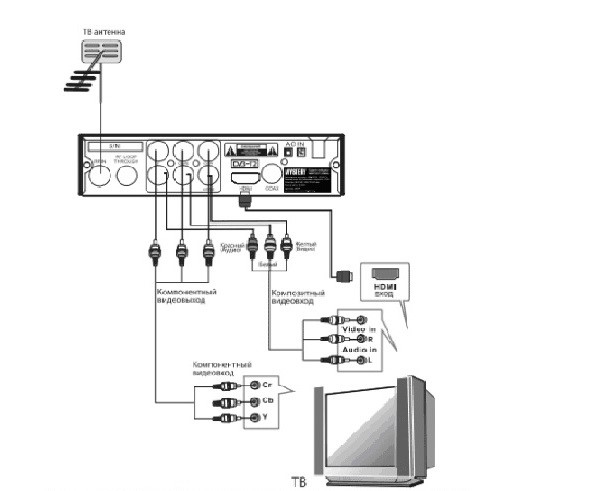 Как правило, требуется приобрести ресивер одного из видов. Это будет зависеть от того, какого типа ЦТ вы будете подключать, и что послужит источником сигнала. Ресивер может подключаться к кабелю, спутниковой антенне, компьютерным сетям (WiFi, Ethernet). Так же источником может быть и эфирное цифровое телевидение. Исходя из вышесказанного, можно сделать вывод, что вам может понадобиться помимо ресивера еще и спутниковая тарелка, кабельное аналоговое телевидение, интернет-подключение по одной из перечисленных сетей. Еще должна быть антенна ДМВ-диапазона. Вот, собственно, и все оборудование.
Что касается оплаты, то вам придется оплатить приобретение необходимого оборудования разово. Это будет самая большая затрата. Так же вы можете воспользоваться услугой установки, подключения и настройки оборудования. Или можете сделать это сами бесплатно. Кроме того, ежемесячно вы должны будете оплачивать выбранный вами пакет каналов, что в основном обходится совсем не дорого.
Как правило, требуется приобрести ресивер одного из видов. Это будет зависеть от того, какого типа ЦТ вы будете подключать, и что послужит источником сигнала. Ресивер может подключаться к кабелю, спутниковой антенне, компьютерным сетям (WiFi, Ethernet). Так же источником может быть и эфирное цифровое телевидение. Исходя из вышесказанного, можно сделать вывод, что вам может понадобиться помимо ресивера еще и спутниковая тарелка, кабельное аналоговое телевидение, интернет-подключение по одной из перечисленных сетей. Еще должна быть антенна ДМВ-диапазона. Вот, собственно, и все оборудование.
Что касается оплаты, то вам придется оплатить приобретение необходимого оборудования разово. Это будет самая большая затрата. Так же вы можете воспользоваться услугой установки, подключения и настройки оборудования. Или можете сделать это сами бесплатно. Кроме того, ежемесячно вы должны будете оплачивать выбранный вами пакет каналов, что в основном обходится совсем не дорого.
Еще до подключения вам необходимо выбрать поставщика услуг. Ознакомьтесь со всеми операторами ЦТ в вашем городе. Попросите консультацию. Поспрашивайте мнение ваших знакомых, уже пользующихся этой услугой. Посмотрите сами у них телевизор ,чтобы получить более точную картину. Кроме того, некоторые поставщики могут устроить вам презентацию и рассказать о достоинствах своего оборудования и продемонстрировать их. Об этом, конечно, необходимо договориться заранее. Теперь, зная, что вам нужно, вы можете смело отправляться в магазин или на различные интернет-сайты и выбрать именно то цифровое телевидение, которое вам нужно.
Чтобы просматривать цифровые каналы, дополнительная настройка на телевизоре не потребуется. Достаточно будет выбрать в качестве источника сигнала AV-вход или HDMI-вход, в зависимости от того, какой способ подключения приставки вы выбрали. Как правильно выбрать источник сигнала будет написано в вашей инструкции к телевизору. Чаще всего выбор осуществляется с помощью нажатия кнопки AV или SOURCE на пульте дистанционного управления. Переключение каналов и регулировку громкости при просмотре можно выполнить с помощью пульта дистанционного управления цифровой приставки и телевизора. Чтобы иметь возможность просматривать не только цифровые, но и аналоговые программы, соедините антенный вход телевизора с разъемом Cable Out (или RF Out) на цифровой приставке и произведите настройку аналоговых программ на телевизоре, как написано в инструкции к эксплуатации вашего телевизора.
Чаще всего выбор осуществляется с помощью нажатия кнопки AV или SOURCE на пульте дистанционного управления. Переключение каналов и регулировку громкости при просмотре можно выполнить с помощью пульта дистанционного управления цифровой приставки и телевизора. Чтобы иметь возможность просматривать не только цифровые, но и аналоговые программы, соедините антенный вход телевизора с разъемом Cable Out (или RF Out) на цифровой приставке и произведите настройку аналоговых программ на телевизоре, как написано в инструкции к эксплуатации вашего телевизора.
Чтобы настроить цифровую приставку, вы можете воспользоваться рядом функций. Чаще всего приставка уже настроена при покупке, но при желании и необходимости вы можете перенастроить ее. Чтобы настроить язык меню, звука, субтитров, зайдите в System Setting и нажмите на кнопку Ok. В меню System Setting выберите строку Language Setting и нажмите на кнопку Ok. Используя кнопки-стрелки перемещайтесь по меню и выберите нужный вам языкю Подтвердите свой выбор нажатием кнопки Ok.
Перед началом просмотра цифрового телевидения нужно осуществить поиск каналов. Для этого выберите соответствующую строку и нажмите Ok. В меню поиска каналов установите нужные параметры. Режим поиска – Manual, частота – 386000 kHz, скорость потока – 6750 kB/s, тип QAM – 256 QAM. Включите сетевой поиск. После выставления всех настроек начните поиск, нажав кнопку Ok. Если вы правильно введете все параметры, появится цветной индикатор уровня сигналов. После окончания поиска каналов нажмите на кнопку Оk, а затем на Exit до полного выхода из всех меню.
Чтобы подключить цифровую приставку, присоедините телевизионный кабель к входу приставки Digital In. Подключите A/V кабель между телевизором и приставкой. Вставьте карту доступа в слот на приставку, который находится на задней стенке корпуса. Включите питание приставки.
Затем потребуется вручную установить местное время.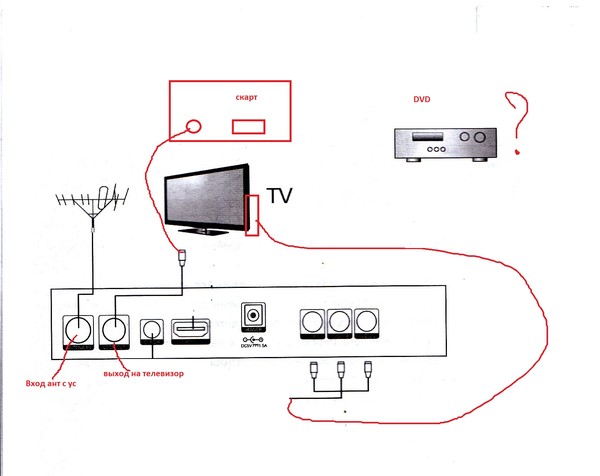 Для этого в появившемся на экране меню отмените автоматический поиск каналов: с помощью курсора перейдите на опцию Нет и нажмите на Ok. Выберите пункт меню Установка системы и нажмите на Ok. Затем выберите строку Установка местного времени и опять нажмите на OK. Перейдите на строчку Использовать GMT и с помощью кнопок-стрелок на пульте приставки установите опцию Отключить.
Для этого в появившемся на экране меню отмените автоматический поиск каналов: с помощью курсора перейдите на опцию Нет и нажмите на Ok. Выберите пункт меню Установка системы и нажмите на Ok. Затем выберите строку Установка местного времени и опять нажмите на OK. Перейдите на строчку Использовать GMT и с помощью кнопок-стрелок на пульте приставки установите опцию Отключить.
Если у вас возникнут какие-либо проблемы с приставкой, приемом аналоговых или цифровых каналов, внимательно прочитайте соответствующие пункты инструкций приставки или телевизора. Если трудности не будут устранены, обратитесь к вашему поставщику оборудования и услуг.
Настройка цифровых каналов на телевизорах LG
Настройка цифровых каналов на телевизорах LG
(на примере модели LG 32LM 450)
В зависимости от модели, интерфейс и структура меню могут отличаться, но общий смысл и порядок действий остается актуален.
1. Войдите в меню настроек. Если у вас телевизор с функцией Smart TV нажмите кнопку [Home] на пульте и выберите пункт «Настройки», если у вас телевизор без этой функции, то просто нажмите кнопку [Menu] на пульте
Внимание! Некоторые модели на одной из стадий настройки могут запросить PIN-код. Если вы не устанавливали собственный, попробуйте ввести один из стандартных: 0000, 1111, 1234
2. В разделе «Опции» укажите страну. В телевизорах выпущенных до 2010 включительно необходимо выбрать одну из стран Западной Европы, например Германию или Швейцарию. В телевизорах 2011 года и более современных можно выбрать Россию
Внимание! Если вы выбрали одну из стран Западной Европы, поменяйте в пункте «Язык(Language)»основной язык аудио на «Русский»
3. После смены страны телевизор сразу предложит выполнить автонастройку каналов. Если этого не произошло зайдите в раздел «Настройка» и выберите пункт «Автопоиск»
4. В источниках сигнала выберите «Кабель». Если этого пункта нет во вариантах, или телевизор вообще не предлагает вам выбрать источник сигнала, значит либо вы неверно указали страну, либо ваш телевизор не имеет тюнера стандарта DVB-C и не может настроить цифровое ТВ
В источниках сигнала выберите «Кабель». Если этого пункта нет во вариантах, или телевизор вообще не предлагает вам выбрать источник сигнала, значит либо вы неверно указали страну, либо ваш телевизор не имеет тюнера стандарта DVB-C и не может настроить цифровое ТВ
5. Выберите тип поиска «Быстрый» и введите следующие параметры поиска:
Частота (начальная частота) 306000
Конечная частота 354000
Символьная скорость 7000
Модуляция 128 QAM
ID сети Авто
В зависимости от модели телевизора и выбранной страны, некоторые параметры вводить не нужно.
6. Телевизор может спросить у вас несколько дополнительных параметров. Тогда расставьте галочки следующим образом:
Пропуск зашифрованных программ – нет
Только цифровая настройка – да
Автонумерация – да
7. Если все сделано правильно, то телевизор должен найти около 58 телеканалов
8. После поиска каналов необходимо настроить внутренние часы телевизора, для этого вернитесь в меню настроек и в разделе «Время» выберите пункт «Часы»
После поиска каналов необходимо настроить внутренние часы телевизора, для этого вернитесь в меню настроек и в разделе «Время» выберите пункт «Часы»
9. Установите режим «Авто» (точное время телевизор будет получать из кабельной сети). При выборе часового пояса укажите «Смещение» и «GMT»
Внимание! Если после смены режима на «Авто», выбор часового часового пояса будет недоступен, просто подождите несколько секунд либо выйдите из этого меню и снова зайдите
10. На некоторых моделях телевизоров некорректно работает Автообновление каналов. Если после включения телевизоров у вас сбрасываются каналы, но его необходимо выключить.
Для этого в разделе «Настройка» выберите пункт «Настройка цифрового кабеля» и в строке«Автообновление каналов» поставте «Выкл.»
3 основных способа демонстрации экрана Mac на телевизоре LG
Если вы не хотите смотреть фильм, сидя перед вашим Mac, вы можете показать экран Mac на телевизоре и смотреть фильм на большом экране. Кроме того, это может помочь вам отобразить презентацию или любые файлы с вашего Mac на вашем телевизоре, если вы обсуждаете тему в большой аудитории. К счастью, есть инструменты зеркалирования верхнего экрана, которые могут помочь вам поделиться экраном Mac с LG TV. Ознакомьтесь с этими инструментами ниже.
Кроме того, это может помочь вам отобразить презентацию или любые файлы с вашего Mac на вашем телевизоре, если вы обсуждаете тему в большой аудитории. К счастью, есть инструменты зеркалирования верхнего экрана, которые могут помочь вам поделиться экраном Mac с LG TV. Ознакомьтесь с этими инструментами ниже.
Лучшие 3 инструмента для зеркалирования Mac на телевизор LG
Чтобы подключить Mac к телевизору, вы можете положиться на встроенную функцию дублирования экрана телевизора LG — Smart Share.Эта функция позволяет дублировать ваш телефон, планшет и ПК, а также Mac на телевизор LG, включая аудиовизуальные возможности устройств. Благодаря этому потоковое видео и просмотр фильмов очень приятны, поскольку эти фильмы транслируются на более широком экране. Просто следуйте простым и легким шагам ниже, чтобы отразить Mac на телевизоре.
- С помощью пульта ДУ от телевизора перейдите к функции Smart Share на телевизоре.

- На Mac щелкните значок AirPlay , расположенный в правой части строки меню.Выберите телевизор LG, затем выберите имя Mac для подключения.
- Теперь ваш Mac зеркально отображается на вашем телевизоре LG.
LetsView
Далее у нас есть LetsView. Этот удивительный инструмент для дублирования экрана поможет вам мгновенно транслировать экран вашего Mac на телевизор LG. Он полезен для развлечений, презентаций приложений, встреч, прямых трансляций, а также обучения благодаря высококачественному отображению экрана. Чтобы узнать, как использовать этот инструмент для трансляции и потоковой передачи Mac на телевизор LG, просто выполните следующие действия.
- Перейдите на официальный сайт LetsView и загрузите приложение на свой Mac. Также установите LetsView for TV на свой телевизор LG. Вы также можете нажать кнопку ниже, чтобы получить инструмент.
Скачать
- Запустите приложение на Mac и щелкните Computer Screen Mirroring .

- Введите PIN-код, отображаемый на экране телевизора, для подключения Mac к телевизору LG.
ApowerMirror
ApowerMirror — также отличный инструмент для дублирования экрана Mac на телевизор LG.Этот инструмент зеркального отображения верхнего экрана позволяет легко подключать Mac к телевизору LG с высоким разрешением. С помощью этого инструмента вы можете транслировать видео, просматривать фотографии, отображать файлы и многое другое. Выполните следующие действия, чтобы узнать, как дублировать Mac на телевизор LG.
- Загрузите приложение и установите его на свой Mac и телевизор LG. После установки запустите приложение.
Скачать
- Зайдите на свой Mac и выберите TV в интерфейсе приложения.
- Введите ПИН-код и нажмите кнопку Начать зеркальное отображение .
- Тогда ваш Mac будет немедленно подключен к телевизору и отобразить его на экране.
Заключение
Это лучшие инструменты зеркального отображения экрана для трансляции Mac на LG Smart TV.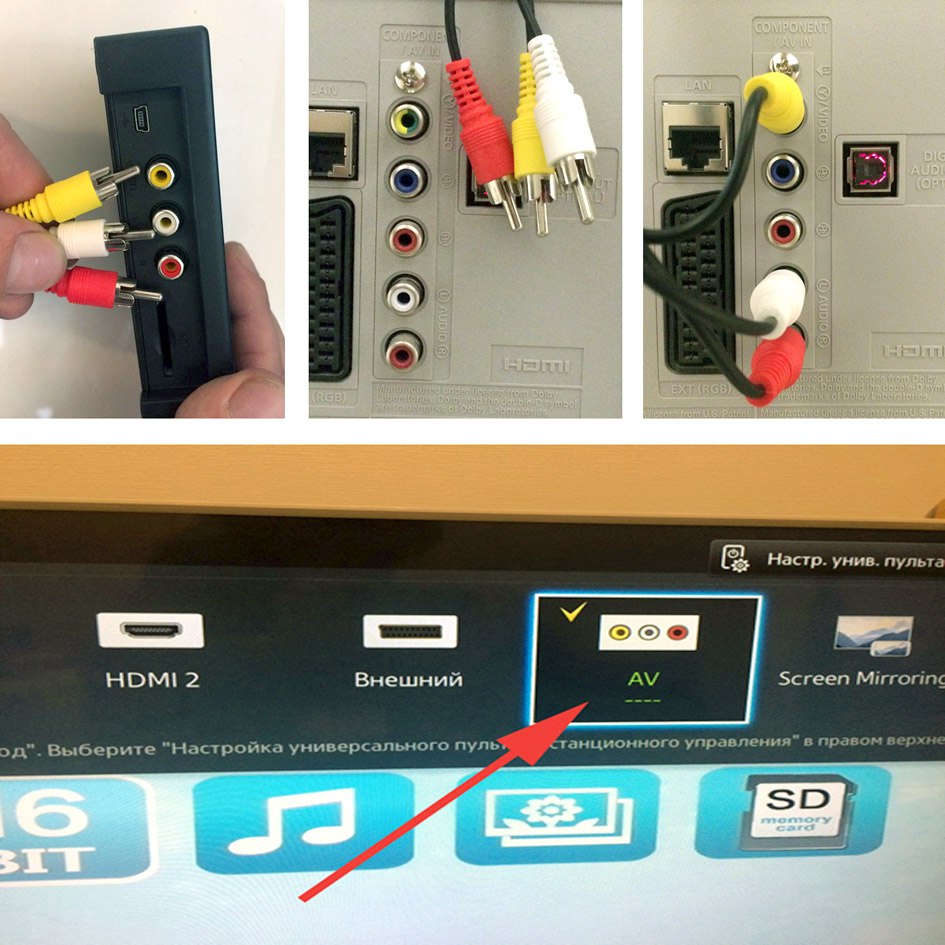 Все перечисленные инструменты полезны и осуществимы, когда дело доходит до использования телевизора LG в качестве внешнего экрана для Mac. Более того, эти методы и инструменты безопасны, просты и бесплатны в использовании. Просто выберите тот, который лучше всего соответствует вашим потребностям.
Все перечисленные инструменты полезны и осуществимы, когда дело доходит до использования телевизора LG в качестве внешнего экрана для Mac. Более того, эти методы и инструменты безопасны, просты и бесплатны в использовании. Просто выберите тот, который лучше всего соответствует вашим потребностям.
Рейтинг: 4.3 / 5 (на основе 20 оценок) Спасибо за вашу оценку!
Как просматривать или транслировать видео с IP-камеры на телевизор
Многие из вас знают, что вы можете просматривать свои IP-камеры видеонаблюдения на мобильных устройствах , ПК / мониторе / Mac или веб-браузерах .Но как насчет просмотра IP-камер или камер видеонаблюдения на телевизоре HDMI или Smart TV? Могу я просто перевернуть канал для просмотра видеопотоков? Могу ли я транслировать IP-камеру на свой телевизор по беспроводной сети? Мне нужно скачать приложение? Могу ли я просматривать свои камеры видеонаблюдения по телевизору?
Можно или легко просматривать мои IP-камеры на телевизоре
Да, это возможно. Если ваша система камеры состоит из сетевого видеорегистратора, его довольно легко подключить к телевизору через порт HDMI или порт VGA. Хотя может быть непросто транслировать потоковую передачу с IP-камеры на телевизор без NVR.
Если ваша система камеры состоит из сетевого видеорегистратора, его довольно легко подключить к телевизору через порт HDMI или порт VGA. Хотя может быть непросто транслировать потоковую передачу с IP-камеры на телевизор без NVR.
Один энтузиаст делится своей сагой о просмотре IP-камеры по телевизору, которая может пролить свет на то, как, казалось бы, легкая работа может повлечь за собой столько работы.
Как просматривать и транслировать IP-камеры на телевизоре или Smart TV
Сегодня мы консультируемся со многими профессионалами и экспертами и собираем некоторые идеи о том, как легко транслировать прямые трансляции с IP-камеры на телевизор или смарт-телевизор без сетевого видеорегистратора или просматривать видеопотоки с IP-камеры на телевизоре по беспроводной сети.
Решение 1. Преобразователь / декодер IP-камеры в HDMI
Существует так называемое устройство NetcamViewer Monitor , которое, как утверждается, может легко транслировать трансляцию с любой IP-камеры видеонаблюдения на ваш телевизор или монитор.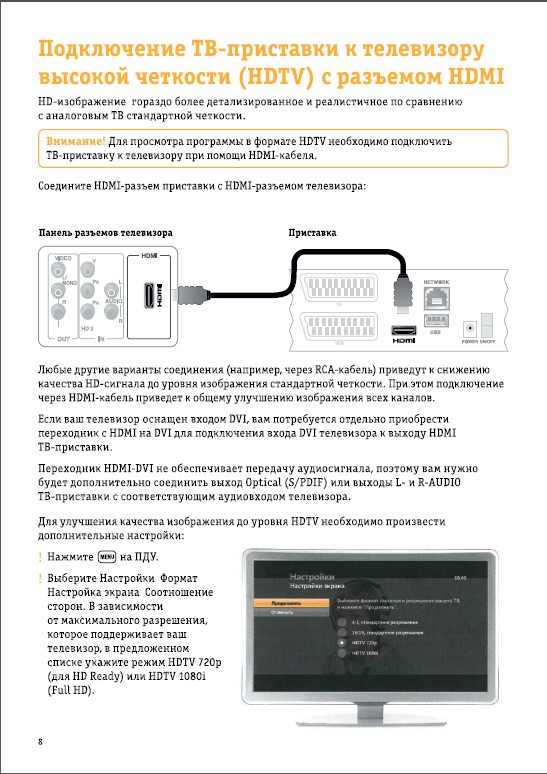
Пользователи могут просто подключить IP-камеры к этому устройству через кабель Ethernet и подключиться к порту HDMI телевизора, вы можете переключить канал, чтобы смотреть телевизор или проверять видеопотоки IP-камеры.
Или некоторые пользователи выбирают конвертер IP-камера в HDMI для преобразования видеопотоков, обычно называемых MPEG, MJPEG или H.264, в формат, который может транслироваться по телевизору, например, декодер Geovision.
Решение 2. Метод DLNA
Установка DLNA-сервера Digital Living Network Alliance (что такое DLNA) на настольном компьютере и потоковая передача IP-видео на DLNA-совместимом телевизоре — отличный вариант.
Чтобы поток IP-камер был доступен для мониторинга на стандартном современном телевизоре, IP-видеокамера должна быть способна передавать данные через RSTP / RTP , а ПК действует как мост, соединяющий IP-камеры и телевизор с поддержкой DLHA. .
.
Вот подробное руководство по потоковой передаче IP-камеры на телевизор, которым пользуются пользователи IP-камеры.
Решение 3. Google Chromecast или Apple TV
Если вы не хотите прокладывать кабели напрямую к телевизору, Google Chromecast или Apple TV — отличная альтернатива, если приложения для просмотра поддерживают трансляцию.
Например, некоторые пользователи предлагают использовать Google Chromecast для зеркалирования того, что вы смотрите на нашем телефоне Android, на домашний телевизор или использовать Apple TV для зеркалирования видеопотоков из мобильных приложений камеры наблюдения для отображения видео с IP-камеры на телевизоре.
Один пользователь нашел способ транслировать поток IP-камеры на телевизор с помощью Chromecast через FFMPEG, конвертируя поток RTSP в HLS (HTTP Live Streaming).
Он работает, запуская приложения для мониторинга IP-камеры, включая зеркалирование или скринкаст и отображение видеопотоков. Для настройки может потребоваться несколько шагов по дороге.
Для настройки может потребоваться несколько шагов по дороге.
Решение 4. Потоковые приложения на Smart TV
Конечно, есть и другие возможные решения, например, вы можете загрузить приложения для просмотра IP-камеры на свой Android TV, Smart TV, например, Samsung Smart TV, LG Smart TV.
Например, один пользователь Reolink загружает файл APK Reolink Android на LeTV и успешно просматривает IP-камеры Reolink на телевизоре.
Пользователи могут загрузить IP Cam Viewer или tinyCam Monitor на телевизор вместе с мини-ПК на базе Android, например, мини-ПК UG802, который поддерживает просмотр ТВ (Android TV, Amazon Fire TV), однако приложения могут медленно загружаться или реагировать на запросы неприятно ориентироваться.
Другие альтернативы для просмотра / потоковой передачи видео с IP-камер локально или удаленно
1. Просмотр и потоковая передача видео с IP-камеры на смартфон
В настоящее время, благодаря технологиям наблюдения, таким как P2P, пользователи могут легко подключаться к своим приложениям для смартфонов, таким как приложения Reolink, Blue Iris, iSpy, IPcam Viewer, для просмотра видеотрансляций в реальном времени в любое время в любом месте с помощью IP-камер и мобильных устройств. подключены к Интернету.
подключены к Интернету.
Многие IP-камеры совместимы со сторонними производителями, например, камеры Reolink PoE и камеры видеонаблюдения Wi-Fi без батарейного питания, что делает их совместимыми со сторонним программным обеспечением, таким как Blue Iris, Milestone, iSpy, Synology или IP Cam Viewer.
2. Просмотр и потоковая передача видео с IP-камеры на компьютер
Кроме того, пользователи могут использовать компьютер, такой как Windows PC или Mac, для получения доступа к камерам удаленно или локально через настольное программное обеспечение, такое как Reolink Client, Milestone, Synology и т. Д.
3. Просмотр и потоковая передача видео с IP-камеры в веб-браузере
Или пользователи могут транслировать потоковое видео в нескольких веб-браузерах без загрузки приложений или программного обеспечения, таких как Google Chrome, IE Explorer, FireFox или Safari, через вход в систему с IP-адресом.
Как подключить камеры видеонаблюдения к телевизору без DVR
Многим пользователям не нужно записывать видеоматериалы на DVR / NVR, они просто хотят отображать живое видео с IP-камеры на телевизоре или мониторе. Итак, как вы можете просматривать видеопотоки на своем телевизоре, например, Smart TV, Samsung Smart TV или LG Smart TV?
Итак, как вы можете просматривать видеопотоки на своем телевизоре, например, Smart TV, Samsung Smart TV или LG Smart TV?
Подключить камеру видеонаблюдения к телевизору довольно просто, поскольку аналоговые камеры видеонаблюдения передают аналоговый / композитный видеосигнал, совместимый с телевизорами, имеющими композитный видеовход RCA.
Таким образом, камеры видеонаблюдения можно подключить напрямую с помощью готового сиамского кабеля, а затем подключить к адаптеру BNC-to-RCA.
Как настроить NordVPN на телевизоре LG (обновлено для 2021 года)
В этой статье мы расскажем, как максимально просто настроить NordVPN на телевизоре LG.
NordVPN — провайдер услуг, зарегистрированный в Панаме, который предоставил продукты VPN для более чем 12 миллионов клиентов по всему миру. Он остается одним из ведущих брендов на рынке благодаря своим качественным услугам по защите и безопасности. Широкий охват серверов, функции для нескольких устройств и множество совместимых приложений для всех устройств также помогают удерживать его на вершине рынка VPN с громкими именами.
Широкий охват серверов, функции для нескольких устройств и множество совместимых приложений для всех устройств также помогают удерживать его на вершине рынка VPN с громкими именами.
Благодаря своей универсальности NordVPN можно использовать для защиты вашего Smart TV при его подключении к Интернету. В этой статье подробно описывается, как использовать VPN на телевизоре LG , а также содержится полезная информация о том, чего ожидать от провайдера.
Установка NordVPN на телевизор LG
Настройка VPN непосредственно на SmartTV, например LG TV, редко возможна. У нет возможности напрямую установить приложение VPN или настроить VPN-соединение на LG TV .Это связано с тем, что многие VPN предназначены для устройств Windows, Mac, iOS и Android, а LG Smart TV не поддерживает ни одного из них.
Чтобы имел доступ к приложениям с географическим ограничением и другим функциям конфиденциальности на телевизоре LG, есть два способа сделать это . Вы можете настроить VPN-соединение на маршрутизаторе или использовать свой компьютер в качестве виртуального маршрутизатора и подключить к нему телевизор LG. Однако важно отметить, что первый метод требует некоторых технических ноу-хау. Если техника не для вас, второй вариант будет для вас более подходящим.
Вы можете настроить VPN-соединение на маршрутизаторе или использовать свой компьютер в качестве виртуального маршрутизатора и подключить к нему телевизор LG. Однако важно отметить, что первый метод требует некоторых технических ноу-хау. Если техника не для вас, второй вариант будет для вас более подходящим.
Прежде всего, чтобы установите NordVPN на свой маршрутизатор, вам нужно знать, что не все маршрутизаторы Совместимость с VPN. Если ваш текущий маршрутизатор является модемом ISP, вы не «готовы к VPN». Маршрутизатор DD-WRT — это тот, который позволяет пользователям возиться и настраивать свой Интернет. настройки на свой вкус, в отличие от обычных, стандартных роутеров. Это лучший выбор для установки VPN.
Вот как настроить VPN на вашем маршрутизаторе:
- Войдите на страницу администратора вашего маршрутизатора, введя IP-адрес вашего маршрутизатора.IP-адрес можно найти на задней панели роутера.
- После этого войдите в свою учетную запись
затем перейдите в раздел администратора.

- Выберите «Firmware Upgrade», а затем выберите файл DD-WRT, который вы хотите загрузить на свой маршрутизатор.
- Наконец, подождите пока роутер обновления, обычно это занимает пару минут.
Как только это По завершении ваш маршрутизатор будет настроен с использованием ПО DD-WRT. Это значит, что ты теперь у вас есть доступ для изменения и установки NordVPN на вашем маршрутизаторе.Как только VPN установлен на маршрутизаторе, подключите телевизор LG к маршрутизатору Wi-Fi, а Телевизор автоматически получит защиту NordVPN.
Установка NordVPN через общий доступ к сетевому подключению на ПК
Второй вариант работает только для пользователей с ПК. Вот как это сделать в Windows 10:
- Откройте на своем ПК: Настройки> Сеть и Интернет> Мобильная точка доступа
- Включите мобильную точку доступа
- Затем откройте: Настройки> Сеть и Интернет> Изменить параметры адаптера.
- Найдите «NordVPN Tap Adapter» (это значок монитора), затем щелкните его правой кнопкой мыши.

- Выберите «Свойства».
- На вкладке общего доступа найдите «Разрешить другим пользователям сети подключаться через Интернет-соединение этого компьютера» и нажмите «ОК».
- Подойдите к телевизору LG и подключитесь к только что созданному ПК.
- Теперь ваш телевизор LG готов к работе с вашей VPN.
Зачем использовать NordVPN для просмотра телевизоров LG?
Как упоминалось ранее, NordVPN — одна из самых качественных VPN на рынке.Он наполнен ключевыми функциями и первоклассными услугами, которые сделают вашу работу в Интернете удобной и свободной от географических ограничений. Он прошел сертификацию и отлично подходит для просмотра фильмов, просмотра и онлайн-игр. Но что делает его лучше всего для просмотра телевизора LG?
Несколько точек имеют были выделены ниже, что объясняет, почему NordVPN был выбран как лучший для телевизора LG.
1. Конфиденциальность и защита вашей онлайн-информации
NordVPN очень серьезно относится к своим функциям обеспечения конфиденциальности, это одна из лучших в индустрии VPN. Он использует не менее шести замечательных функций, чтобы обеспечить вашу безопасность в сети. К ним относятся: двойной VPN, Onion Over VPN, автоматический аварийный выключатель, защита от утечек системы доменных имен (DNS), переключатель Cybersec и строгая политика отсутствия журналов.
Он использует не менее шести замечательных функций, чтобы обеспечить вашу безопасность в сети. К ним относятся: двойной VPN, Onion Over VPN, автоматический аварийный выключатель, защита от утечек системы доменных имен (DNS), переключатель Cybersec и строгая политика отсутствия журналов.
Если вы не защищены должным образом в Интернете, ваши данные о просмотре могут быть получены с помощью шпионского ПО, сайтов отслеживания и т. Д. Однако, когда вы используете качественный VPN-сервис, такой как NordVPN, вы можете расслабиться. Функция Double VPN гарантирует, что ваши данные будут зашифрованы дважды, что еще больше повысит безопасность.Функция Onion Over VPN шифрует ваши данные и пропускает их через несколько уровней конфиденциальности через сеть TOR. Таким образом, вы уверены, что ваши данные всегда в безопасности.
NordVPN также поставляется с автоматическим выключателем, который активируется, как только обнаруживает обрыв соединения. Он внимательно следит за вашим интернет-соединением с сервером, потому что сразу после того, как соединение на вашем телевизоре LG прерывается, ваши данные и конфиденциальная информация становятся легко доступными для всех, кто хочет их использовать. На этом этапе активируется аварийный переключатель, который сохраняет ваши данные запечатанными.
На этом этапе активируется аварийный переключатель, который сохраняет ваши данные запечатанными.
Кроме того, NordVPN защищает ваши конфиденциальные данные от всех видов вредоносных сайтов, регулярно проводя тесты на утечку DNS. Это поможет вам всегда чувствовать себя в безопасности, поскольку действия, выполняемые на вашем Smart TV, никогда не могут быть перехвачены посторонними руками.
2. Блокирует раздражающую рекламу
Одна из самых раздражающих частей любого онлайн-опыта — это нежелательные всплывающие окна, которые расстраивают пользователя Smart TV.Это потому, что они не только замедляют вас, но и тратят много времени, а иногда и злонамеренно.
NordVPN использует одну из замечательных функций CyberSec, чтобы избавиться от надоедливой рекламы на вашем телевизоре LG. Он блокирует всю нежелательную рекламу с автоматическим воспроизведением и всплывающую рекламу для более плавной работы, а также помогает ускорить загрузку страниц на вашем Smart TV.
3. Обеспечивает защиту от вирусов
Функция CyberSec также очень удобна при попытке предотвратить проникновение вирусов и вредоносных программ на ваш телевизор LG.Интернет переполнен вирусами, ищущими, куда вторгнуться, поэтому разумно иметь доступную службу защиты, чтобы держать вас в безопасности. NordVPN имеет функции, которые способны защитить от таких вирусов. В случае атаки NordVPN прерывает связь между хостом и активами.
4. Больше никаких ограничений
Одно из преимуществ наличия NordVPN на телевизоре LG заключается в том, что вам больше не нужно беспокоиться о том, что вас отключат от геоблокированных сайтов.Теперь у вас есть неограниченный доступ к вашим любимым потоковым сайтам и просмотр всех ваших шоу, которые до этого были ограничены.
Имея более 5200 серверов в 59 странах, ваш онлайн-опыт безграничен. Вы также можете использовать его P2P-обмен, чтобы легко обмениваться и получать файлы от других пользователей. Все, что вам нужно сделать, это расслабиться и наслаждаться небьющимся 256-битным шифрованием AES, которое гарантирует вам удобство работы с телевизором LG.
Все, что вам нужно сделать, это расслабиться и наслаждаться небьющимся 256-битным шифрованием AES, которое гарантирует вам удобство работы с телевизором LG.
5. Защита от подозрительных сайтов
Несмотря на помощь интернет-политик в устранении подозрительных и вредоносных веб-сайтов в Интернете, многие из них все еще существуют.NordVPN использует свою функцию CyberSec для сканирования подозрительных веб-адресов по черному списку, помогая вам избежать случайного подключения к любому из этих сайтов.
6. Доступ к удивительным сделкам
Владение учетной записью NordVPN дает вам возможность получать отличные предложения и преимущества за свои деньги. Например, вы не только автоматически получаете доступ к подключению до шести ваших устройств одновременно, но и получаете 30-дневную гарантию возврата денег при подписке на любой из его планов.Если вы недовольны услугами, предоставляемыми VPN, вы всегда можете попросить вернуть деньги. У него низкие цены, которые тем меньше, чем дольше он предлагает.
У него низкие цены, которые тем меньше, чем дольше он предлагает.
Лучшие предложения для пользователей телевизоров LG на NordVPN
NordVPN имеет доступные цены для карманного размера каждого. Ознакомьтесь с некоторыми предложениями NordVPN ниже:
- 3-летний план : Этот план — величайший джекпот для пользователей телевизоров LG на NordVPN. Это самый дешевый план — 3,49 доллара за штуку. в месяц, сэкономив пользователю более 70% от первоначальной цены.Это также гарантирует пользователям возмещение, если они запрашивают его в течение 30 дней с момента покупки. Это самый высокий продолжительность доступна по плану.
- 2-летний план : Это занимает второе место после 3-летний план, и он также является вторым лучшим среди всех трех планов. Подписка на этот план стоит 4,99 доллара в месяц, что позволяет сэкономить до 58% при покупке. Вы также можете отказаться от этого плана, когда захотите.
- Годовой план : Стоимость этого плана составляет 83,88 доллара США.
 ежегодно, экономия около 41% для подписчиков плана.Как обычно, его обещание
30-дневный возврат денег все еще в силе.
ежегодно, экономия около 41% для подписчиков плана.Как обычно, его обещание
30-дневный возврат денег все еще в силе.
Проблемы с NordVPN и возможные решения
Как новый подписчик в NordVPN вы можете столкнуться с некоторыми проблемами и сложностями. К счастью, у них есть резервная, всегда эффективная платформа поддержки клиентов, которая умело решать ваши дилеммы. Однако в целях экономии времени и energy, вот список некоторых из наиболее распространенных:
- Невозможно подключиться к VPN: Не бойся, это просто проблема с подключением.Когда это происходит, это означает только приложение не получило необходимую аутентификацию. Чтобы решить эту проблему, все Необходимо включить функции NordVPN. Если это не сработает, это будет потребовать от вас устранения неполадок с подключением к Интернету.
- Медленное соединение: Это могло
просто означает, что сервер очень загроможден и перегружен, что затем
приводит к прекращению связи.
 Решение этой проблемы означало бы, что пользователь
пришлось бы переключиться на другой сервер.
Решение этой проблемы означало бы, что пользователь
пришлось бы переключиться на другой сервер. - Не работает на вашем Smart TV: Причиной тому может быть множество вещей. NordVPN не работает, но самая распространенная из них связана с недоступность сервера по определенным протоколам или из-за отключения Интернет. Чтобы решить эти проблемы, просто перейдите на другой сервер и убедитесь, что вы подключены к Интернету. Если все это не сработает, тогда вы можете захотеть переустановить NordVPN.
Протоколы передачи NordVPN
NordVPN использует
трех различных типов протокола, поэтому вы можете быть уверены в конфиденциальности и
защищенные зашифрованные данные при использовании общедоступной сети.Три протокола
являются: OpenVPN, TLS v1.2 и IKEv2 / IPSec. OpenVPN и IKEv2 / IPSec используются с
мобильные приложения, а TLS v1.2 — для расширений браузера. В
Протоколы несколько отличаются по способу хранения данных.
- OpenVPN: Это протокол VPN с открытым исходным кодом, который выполняет методы VPN, которые используются для создания безопасных соединений при удаленном доступе. В NordVPN вы можете подключаться через OpenVPN, используя как TCP, так и UDP. Подключения OpenVPN можно настроить вручную на разных устройствах.Его библиотека шифрования OpenSSL состоит из множества функций безопасности и контроля.
- IKEv2 / IPSec: IKEv2 — это качественный протокол, обеспечивающий пользователям высокую скорость, безопасность и стабильность. Протокол может переключаться между соединениями. Например, использование этого протокола дает вам возможность легко переключаться с сотовой сети на Wi-Fi, не разрывая соединение NordVPN. Чтобы повысить вашу конфиденциальность и безопасность, IKEv2 обычно сочетается с безопасностью интернет-протокола (IPSec) с использованием криптографических ключей и алгоритмов.
Заключение
Эта статья пробовала
чтобы охватить практическую пошаговую процедуру, как лучше всего настроить NordVPN на
LG TV, а также причины, по которым NordVPN лучше всего подходит для Smart TV. Мы
видите, что хотя установка VPN непосредственно на телевизор LG может оказаться невозможной,
есть два альтернативных способа обойти это. Один довольно техничный, а
другой — несколько менее сложный. Это руководство также явно пытается
проанализировать все отличные функции VPN, его производительность и проблемы
это может возникнуть при использовании VPN.Если вы ищете надежный, безопасный
и безопасная поездка, пока вы наслаждаетесь просмотром телевизора LG, NordVPN будет просто
идеально подходит для вас.
Мы
видите, что хотя установка VPN непосредственно на телевизор LG может оказаться невозможной,
есть два альтернативных способа обойти это. Один довольно техничный, а
другой — несколько менее сложный. Это руководство также явно пытается
проанализировать все отличные функции VPN, его производительность и проблемы
это может возникнуть при использовании VPN.Если вы ищете надежный, безопасный
и безопасная поездка, пока вы наслаждаетесь просмотром телевизора LG, NordVPN будет просто
идеально подходит для вас.


 В более старых моделях нужно просто зайти в Меню;
В более старых моделях нужно просто зайти в Меню;
 Для моделей, изготовленных после 2011 года, — это Россия, а для более ранних приемников – Германия.
Для моделей, изготовленных после 2011 года, — это Россия, а для более ранних приемников – Германия.

 Если ресивер встроенный, шнур подключается к соответствующему разъему панели.
Если ресивер встроенный, шнур подключается к соответствующему разъему панели.






 ежегодно, экономия около 41% для подписчиков плана.Как обычно, его обещание
30-дневный возврат денег все еще в силе.
ежегодно, экономия около 41% для подписчиков плана.Как обычно, его обещание
30-дневный возврат денег все еще в силе. Решение этой проблемы означало бы, что пользователь
пришлось бы переключиться на другой сервер.
Решение этой проблемы означало бы, что пользователь
пришлось бы переключиться на другой сервер.